はじめに
いよいよ明日からゴールデンウィークです。でも明日はちょいとやり残した仕事があるので休日出勤をしちゃう@fwhx5296ことシゲちゃんです。ちなみにオーバータイムはつきませんw
そんな私は、休憩やお昼休みにはお気に入りの曲をiPhoneで音楽を聴いています。
お気に入りの曲を着信音にしてみたいということで調べた内容記載したいと思います。
着うたメーカー (Ringtone Maker)
アプリがありました。
ありがたいことに無料です!
着うたメーカー (Ringtone Maker) – あなたの音楽からリングトーンを作成してください! 1.4(無料)
 カテゴリ: ミュージック, ユーティリティ
カテゴリ: ミュージック, ユーティリティ
現在の価格: 無料(サイズ: 6.8 MB)
販売元: Zentertain Ltd. – Zentertain Ltd.
リリース日: 2010/09/15
現在のバージョンの評価: 



 (4,424件の評価)
(4,424件の評価)
全てのバージョンの評価: 



 (5,852件の評価)
(5,852件の評価)
ミュージックアプリに保存されている音楽データから、任意の30秒の部分を着信音に変換できます。着信音として使用するためにはMacやPCで登録し直す必要がありますが、iPhoneで再生して確認しながら作成できるのは魅力的です。
登録の方法
▽Ringtone Makerを起動して、スタートをタップします。
▽iPhoneの着信音にしたい楽曲を選びます。
▽①「スタート」スライダーでお好みの場所をスタートラインにして②「再生ボタン」を押します。再生が終わってOKであれば、③「保存ボタン」を押します。
▽作成中となります。
▽この画面が表示されたらアプリを終了してiPhoneをMacやPCに接続します。
▽iTunesを起動して①デバイスを選択し、②「App」タブを開き、③RMakerを選択します。
▽デスクトップにドラッグ&ドロップします。
▽続いてコピーしたファイルをiTunesのライブラリーにドラッグ&ドロップします。これで着信音のデータが着信音としてiTunesに登録されました。
▽登録画面で見てみます。しっかり楽曲が登録されています。
▽着信音の設定方法は、「設定」から「サウンド」を選び、「着信音」を選びます。
▽着信音にしたい曲を選択します。
以上で設定は終わりです。
長々と書いていますが、やっていることはとても簡単ですので、時間がある方はチャレンジしてみてください。
着うたメーカー (Ringtone Maker) – あなたの音楽からリングトーンを作成してください! 1.4(無料)
 カテゴリ: ミュージック, ユーティリティ
カテゴリ: ミュージック, ユーティリティ
現在の価格: 無料(サイズ: 6.8 MB)
販売元: Zentertain Ltd. – Zentertain Ltd.
リリース日: 2010/09/15
現在のバージョンの評価: 



 (4,425件の評価)
(4,425件の評価)
全てのバージョンの評価: 



 (5,852件の評価)
(5,852件の評価)

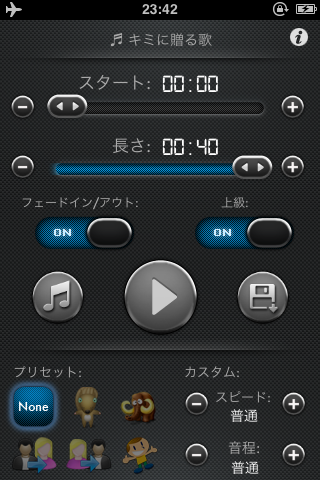
.














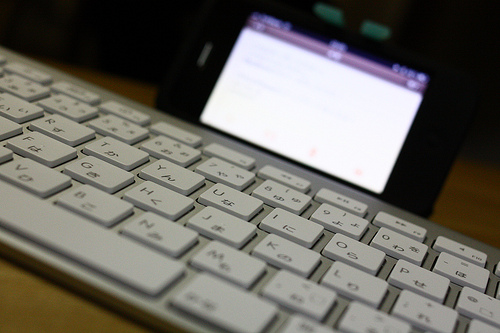
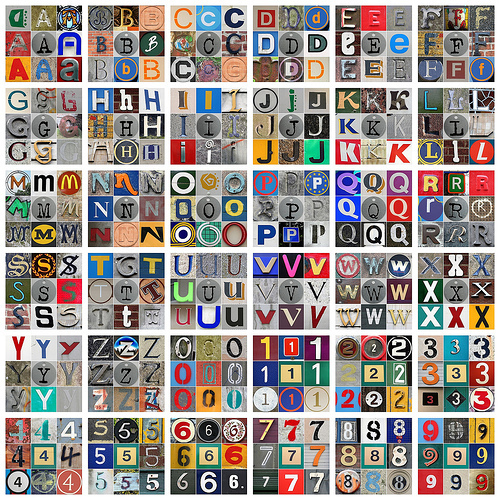
コメントはこちら